コピー&ペースト(貼り付け)は、Excelでも特に使用頻度の多い機能です。そのため、コピー・貼り付けに関するショートカットを覚えておけば作業効率を大きく高めることができます。
Ctrl+C:コピー
Ctrl+C
セルをコピーすることができます。これで、別のセルなどに貼り付けを行うことができます。
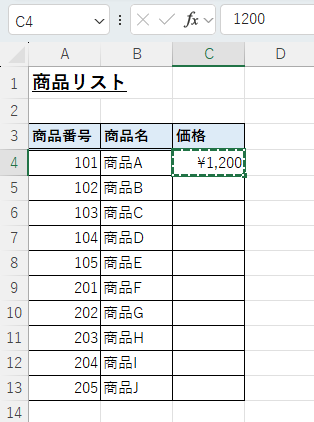
Ctrl+V:貼り付け
Ctrl+V
コピーしたセルを別のセルに貼り付けることができます。
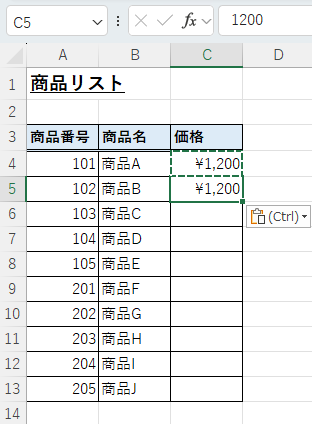
Ctrl+X:切り取り
Ctrl+X
切り取りはコピーとは違い、貼り付けを行うと元のデータは残らず移動します。
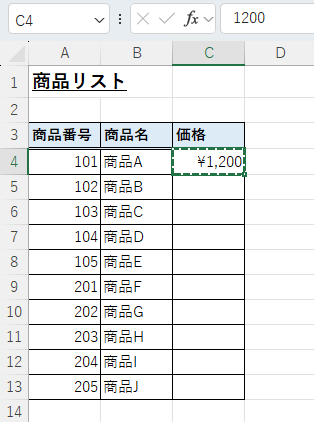
「Ctrl + V」で貼り付けを行うと元のデータは書式も含めて消えてしまいます。
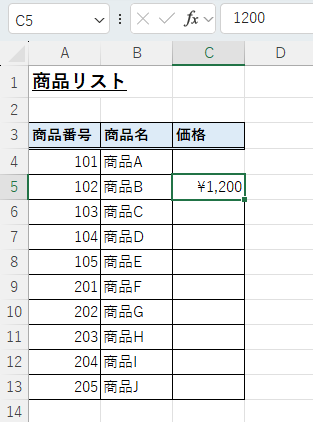
Ctrl+D:選択範囲で一番上の値を下方向のセルにコピー
Ctrl+D
範囲を選択した上でショートカットキーを押すと、一番上の値が一番下までコピーされます。
範囲を選択し、
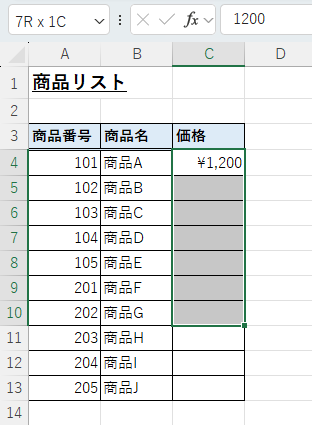
「Ctrl + D」で下までコピーされます。
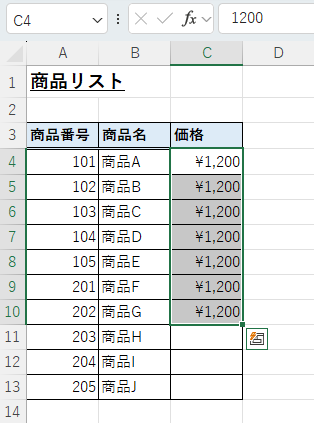
Ctrl + R:選択範囲で一番左の値を右方向のセルにコピー
Ctrl + R
範囲を選択した上でショートカットキーを押すと、一番左の値が右端までコピーされます。
範囲を選択し、
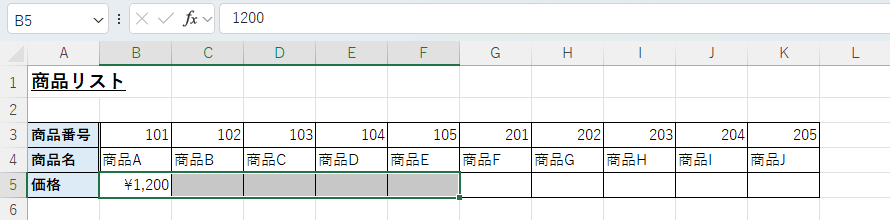
「Ctrl + R」で右端までコピーされます。
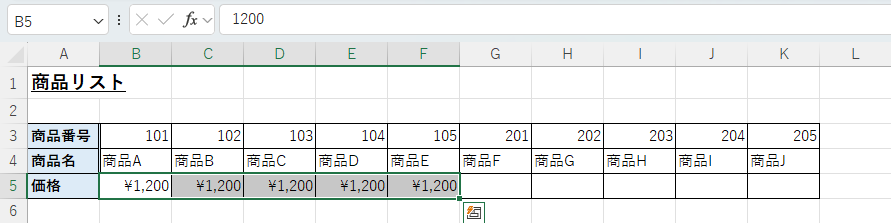
Ctrl ⇒ Alt ⇒ V:「形式を選択して貼り付け」ダイアログボックスを表示
Ctrl ⇒ Alt ⇒ V
セルをコピーした上で、「Ctrl ⇒ Alt ⇒ V」の順にキーを押すと、「形式を選択して貼り付け」というダイアログボックスを開くことができます。これで様々な形式でセルを貼り付けすることができます。
値だけコピーする
たとえば、次のようなセルを値だけコピーしたい場合、
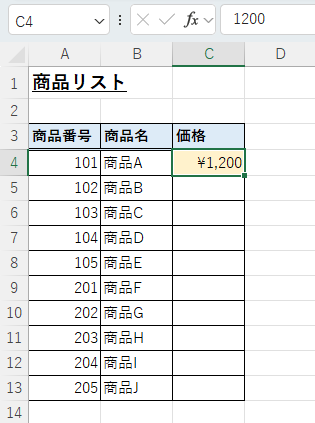
「Ctrl ⇒ Alt ⇒ V」でダイアログボックスを開き、「V」キーを押して「値」を選択します。
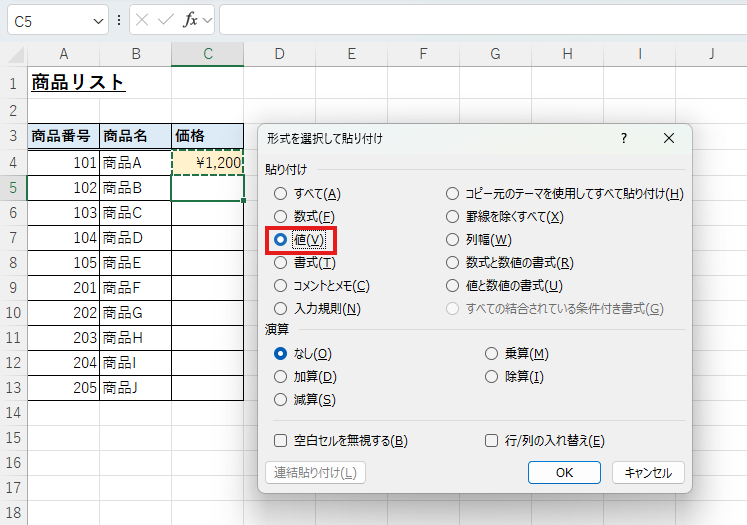
「Enter」キーを押せば、値だけがコピーされ、背景色などはコピーされません。なお、貼り付け先に既に書式が設定されている場合は、それに準拠します。
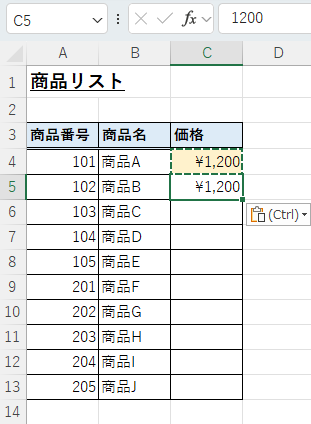
書式だけコピーする
逆に書式だけコピーしたい場合は、「Ctrl ⇒ Alt ⇒ V」でダイアログボックスを開き、「T」キーを押して「書式」を選択します。
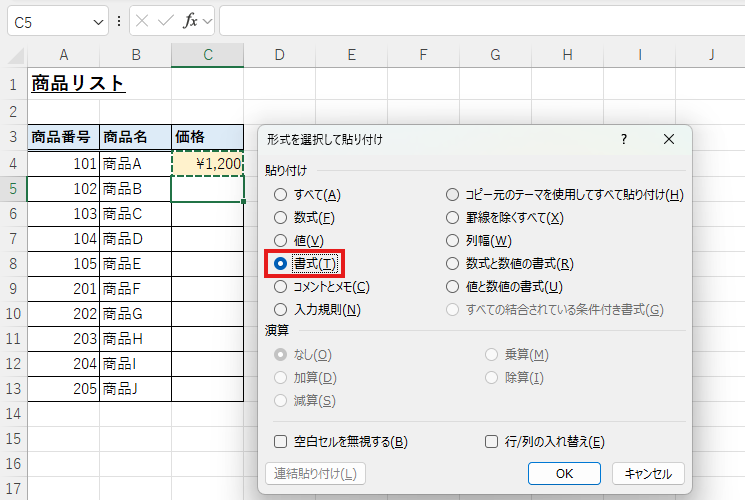
「Enter」キーを押せば、書式だけがコピーされ、セルの値はコピーされません。すでに値が入力されているセルについては、その値がそのまま残ります。

表の縦と横を入れ替えてコピーする
「Ctrl ⇒ Alt ⇒ V」では、表の縦と横を入れ替えてコピーすることもできます。
表全体を選択し、
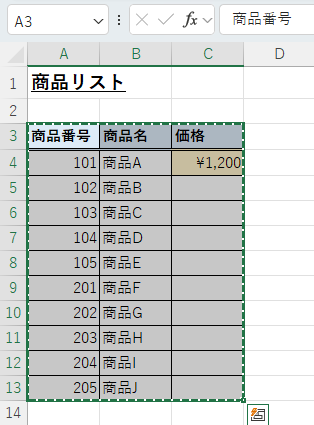
「Ctrl ⇒ Alt ⇒ V」でダイアログボックスを開き、「E」キーを押し、「行/列の入れ替え」を選択します。
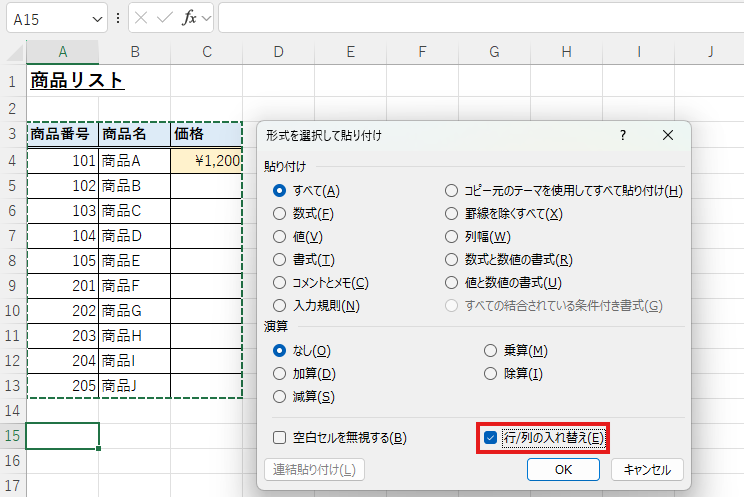
「Enter」キーを押せば、縦と横が入れ替わった表が作成されます。
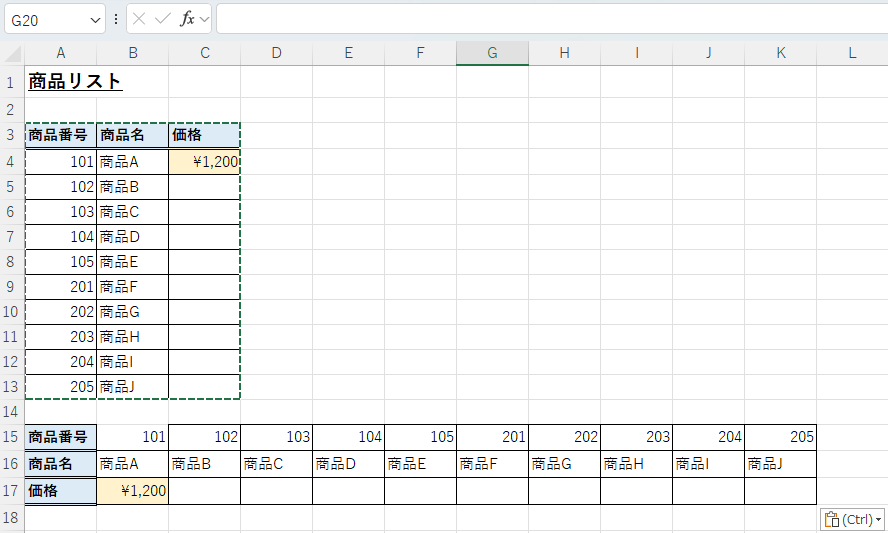
他にも様々な形式での貼り付けが可能なので、任意のものを選択してください。
その他使用頻度の低いショートカットキー
その他、コピー・貼り付けに関しては以下のようなショートカットキーがあります。ただし、他のショートカットキーで代替可能なので、あまり覚える必要はないと思います。
| ショートカット | 動作 |
|---|---|
| Alt⇒E⇒S | 形式を選択して貼り付け |
| カーソルの枠をCtrl+ドラッグ | セルのコピー |
| カーソルの枠をShift+ドラッグ | セルの入れ替え |
| Alt⇒E⇒I⇒U | 下のセルをコピーする |
| Alt⇒E⇒I⇒L | 右のセルをコピーする |
| Ctrl+Shift+2 | 上のセルの値をコピーし、入力状態にする |
| Ctrl+Shift+7 | 上のセルの数式をコピーし、入力状態にする |
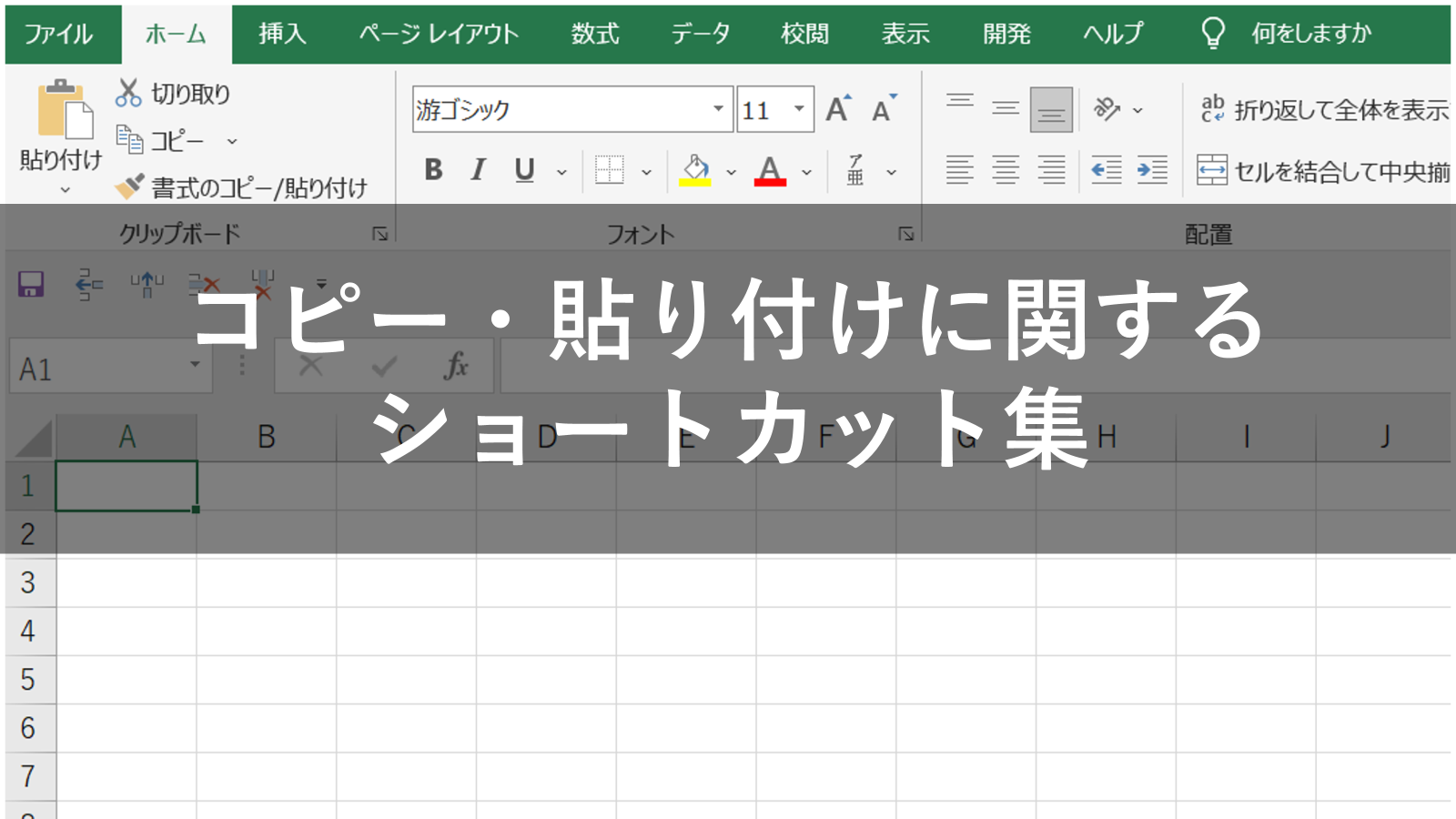










コメント